
還在傷腦筋 Instagram 上面的圖片不知道要怎麼下載嗎?如果您特別的需求就是喜歡從IG上下載各式各樣照片,那或許可以透過 Workflow或Siri捷徑 來達成一鍵下載 Instagram 照片。
Workflow / Siri捷徑是什麼?
腳本安裝說明
Step 1. ▼ 透過Safari瀏覽器開起腳本網址(本段教學最後有網址),點選「打開」,會自動開啟Workflow APP,點擊右下角「Get Workflow」。
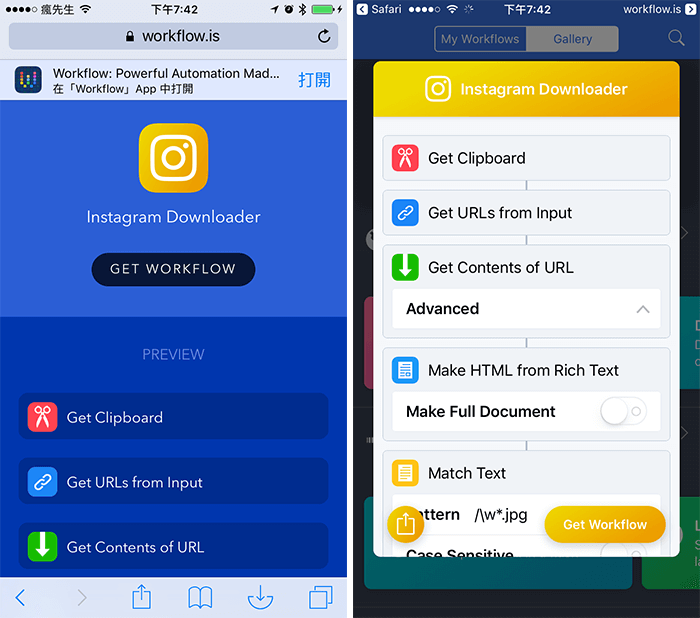
Step 2. ▼ 繼續點下「Done」即可將該腳本加入至Workflow內,會多出「Instagram Downloader」腳本按鈕。
Instagram腳本下載
通知中心加入Widget 小工具
有些 Workflow 是直接執行腳本功能才有作用,總不能每次都要開啟APP才能運作吧?作者想到了最快的方式,就是可透過控制中心來加入 Widget 小工具。
▼ 操作方式請由螢幕頂端往下滑,滑到底點選「編輯」。將「Workflow」點「+」會跳至上層區域中,透過右方「三」拉動你想要的位置上,最後點選右上角「完成」即可。
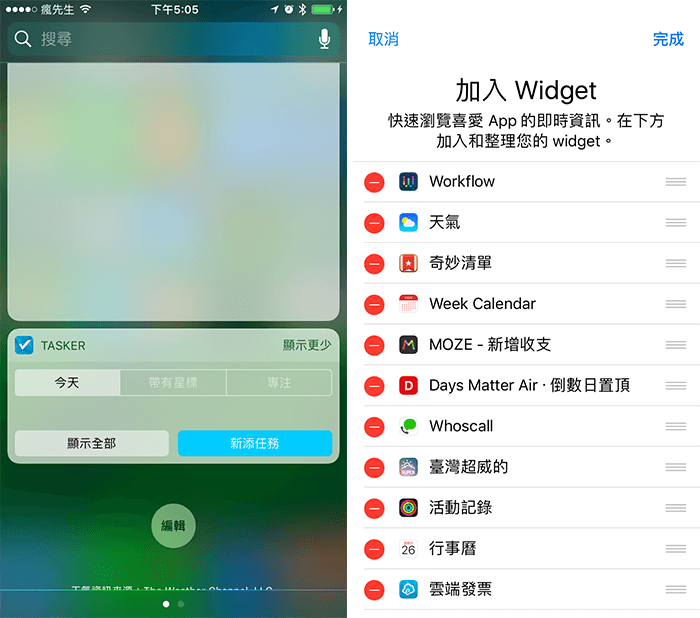
IG照片下載教學
Step 1. ▼ 首先請打開Instagram APP,選擇你想要下載圖片右上角「三個點」按鈕。
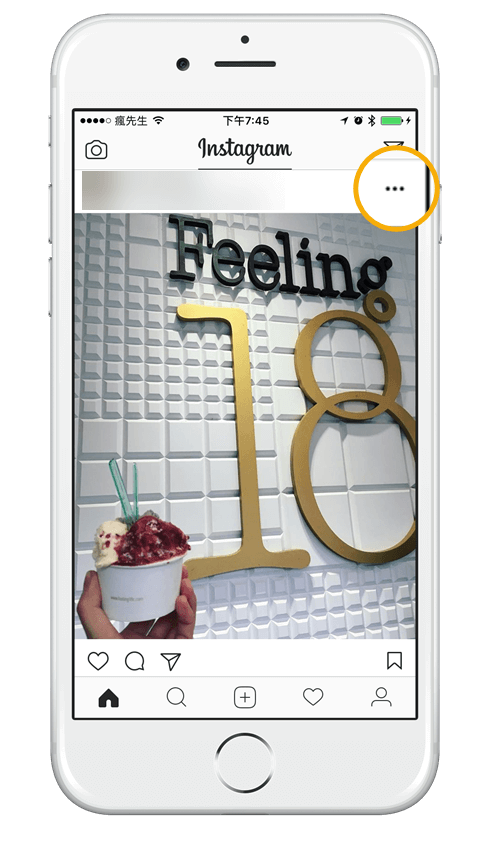
Step 2. ▼ 並點選「複製轉貼連結」。
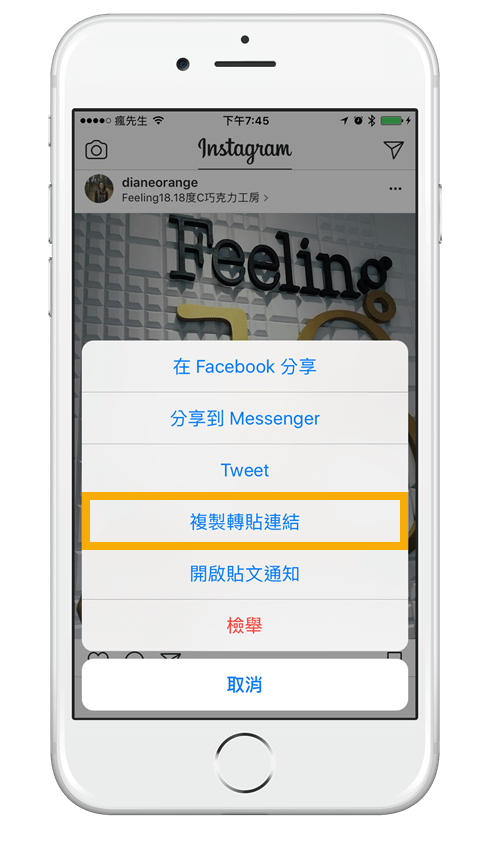
Step 3. ▼ 滑出控制中心,點擊「Instagram Downloader」腳本按鈕,就會開始將IG上的圖片直接下載回照片APP內。
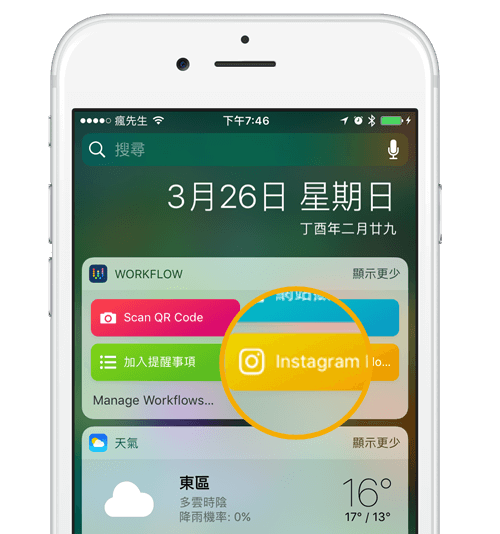
Step 4. ▼ 打開內建「照片」APP,在相機膠卷內就會看見剛下載的IG圖檔。
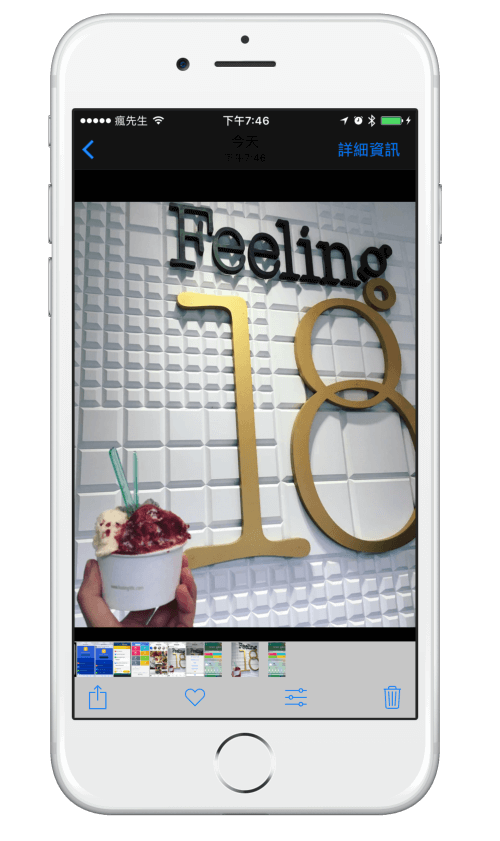
延伸閱讀
- Workflow教學:直接透過iOS下載YouTube影片與音樂技巧
- Workflow教學:免裝第三方APP,一鍵啟動QRCode條碼掃描工具
- Workflow教學:iOS免越獄直接將YouTube快速轉成MP3音樂
想了解更多Apple資訊、iPhone教學和3C資訊技巧,歡迎追蹤 瘋先生FB粉絲團、 訂閱瘋先生Google新聞、 Telegram、 Instagram以及 訂閱瘋先生YouTube。